Come creare un percorso anche a tappe con l'applicazione per mobile Google Apps e come condividere le indicazioni stradali su WhatsApp, Telegram, Email, Facebook, Messenger, ecc
In un precedente articolo abbiamo visto come creare un percorso a tappe con Google Maps usando l'omonima applicazione desktop. In questo post mostrerò come lo stesso procedimento possa essere effettuato anche con un dispositivo mobile quale un cellulare e un tablet.
Un itinerario di una o più tappe potrà poi essere condiviso con chi si appresta a seguire lo stesso percorso. Si può trattare di un itinerario da percorrere con amici, di un percorso turistico o di una gita organizzata.
Il percorso potrà essere creato per spostarsi in automobile, con i mezzi pubblici o a piedi. C'è una differenza sostanziale tra un percorso tracciato da noi su una mappa e quello invece creato da Google Maps automaticamente dopo che abbiamo digitato i nomi di punto di partenza, di arrivo e eventualmente delle tappe intermedie.
Per la creazione di un percorso di test ho usato l'applicazione per Android ma il procedimento è lo stesso visto che l'app per iPhone e iPad ha sostanzialmente le stesse schermate.
Lo strumento essenziale per la creazione di un itinerario è l'applicazione Google Maps.
Dopo aver aperto l'app visualizzeremo in basso a destra una icona blu con la scritta Vai. Dovremo toccarla per poi iniziare a digitare il punto di partenza dell'itinerario.
Ho postato sul mia Canale Youtube un video tutorial con tutta la procedura per la creazione del percorso
Dopo aver digitato l'indirizzo del punto di partenza dell'itinerario lo potremo visualizzare sulla mappa. Nella seconda riga si digita l'indirizzo della seconda tappa e nella mappa verranno visualizzati uno o più percorso colorati di blu. I percorsi alternativi tra partenza e arrivo sono possibili quando c'è poca differenza di tempo di percorrenza presunto tra una strada e l'altra.
In alto potremo scegliere tra automobile, servizio pubblico e a piedi. Accanto a ciascun mezzo di trasporto sarà mostrato il tempo presunto necessario per completare il percorso.

Nel caso preso in esame sono stati mostrati due percorsi alternativi. Con il primo si usa l'autostrada mentre con il secondo il percorso ci si limita a strade senza pedaggi. Per una migliore selezione delle opzioni andiamo sul menù in alto a destra e tocchiamo su Opzioni percorso.

Nel popup che appare si può mettere la spunta su tre opzioni: Evita Autostrade, Evita Pedaggi e Evita Traghetti. Con l'opzione aggiuntiva Evita autostrade nell'itinerario preso come test mi sono stati proposti tre percorsi con una differenza rispettivamente di uno e quattro minuti da quello ritenuto il più veloce.
Andando in basso su Anteprima possiamo seguire le indicazioni stradali in modo dettagliato.
COME AGGIUNGERE ALTRE TAPPE
Alle prime due tappe se ne possono aggiungere altre fino a un massimo di dieci in totale. Per poterlo fare si va sul menù e si tocca su Aggiungi tappe. Verrà mostrato un altro campo sotto i primi due in cui digitare la località.

Quando le tappe sono terminate si va su Fine per visualizzare tutto l'itinerario a tappe. Le varie tappe possono essere modificate o eliminate. Andando in basso su Anteprima potremo sempre consultare le indicazioni stradali passo dopo passo, strada dopo strada, rotonda dopo rotonda.
Il percorso potrà essere visualizzato anche con diversi stili e modalità.

Andando sempre sul menù si può mettere la spunta su Tutto il traffico, Satellite e Rilievo. Il percorso così creato sia esso di una o di più tappe potrà essere condiviso insieme alle indicazioni stradali relative.
Si va ancora sul menù e si tocca su Condividi indicazioni stradali. Si aprirà una finestra nella parte bassa in cui selezionare l'applicazione per la condivisione. Possiamo inviare l'itinerario a un Gruppo WhatsApp o a un Gruppo Telegram. Potrà anche essere condiviso su un Profilo, su una Pagina Facebook o su Facebook Messenger . Potrà pure essere aggiunto a un servizio di cloud come Dropbox, Google Drive, OneDrive o Box e potrà essere anche inviato per email con un app come Gmail.

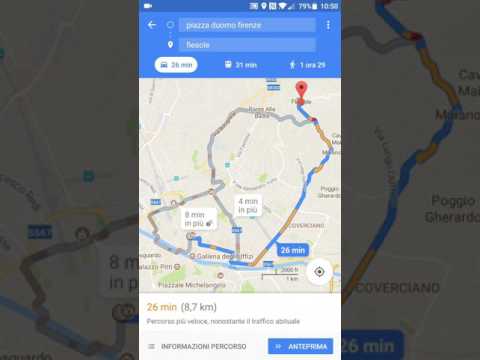

Nessun commento :
Posta un commento
Non inserire link cliccabili altrimenti il commento verrà eliminato. Metti la spunta a Inviami notifiche per essere avvertito via email di nuovi commenti.
Info sulla Privacy